ニコニコ生放送(以下ニコ生)でコメントを読み上げるためには、どうしたらよいのでしょうか。その方法を見ていきましょう。
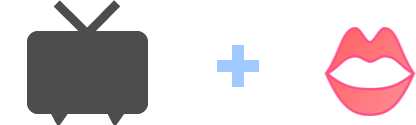
必要なものは、
- 棒読みちゃん
- コメントビューアー
の2つです。どちらも無料です。
棒読みちゃんを入れよう
棒読みちゃんは、文章を音声合成で読み上げるためのソフトです。ライブ配信で機械のような声を聞いたことがあると思いますが、その正体です。
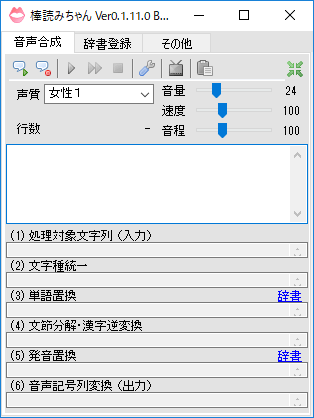
まずは、棒読みちゃんをダウンロードしましょう。
- Fight Not Foundにアクセスする。
- 「棒読みちゃん Ver0.1.11.0 β21」と書かれているボタンをクリックする。
- 「BouyomiChan_0_1_1_0_Beta21.zip」をダウンロードする。
つぎに、棒読みちゃんをインストールします。
- ダウンロードしたZIPファイルを解凍する。
- できあがったフォルダを任意の場所に移動する。
初めて棒読みちゃんを起動すると、「初回確認」というウィンドウが何回か表示されます。ここは、すべて「いいえ」でかまいません。
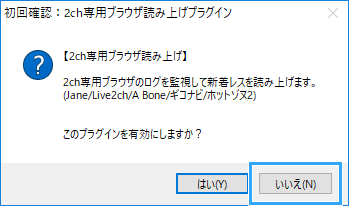
コメビュを入れよう
棒読みちゃんだけでは、コメントの読み上げはできません。コメントビューアー(以下コメビュ)も入れる必要があります。
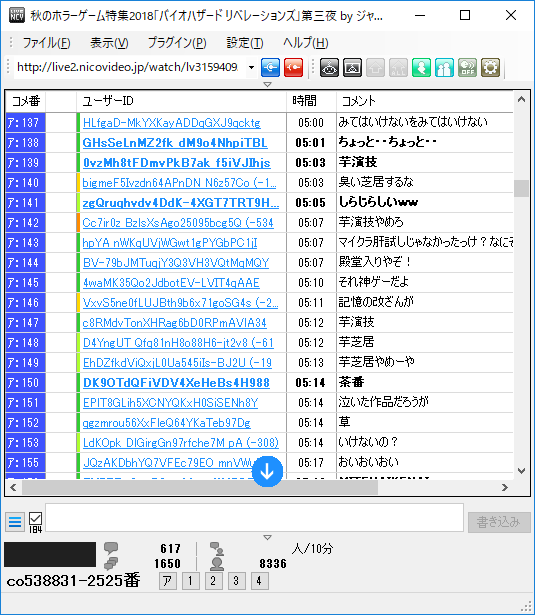
▲ニコ生コメントビューア
棒読みちゃんとコメビュが連携することで、コメントを読み上げることができるようになると思ってください。
今回は以下の3個のコメビュのうち、いずれかをインストールしていることを前提に話を進めていきます。どれでもかまいません。
- ニコ生コメントビューア(以下NCV)
- やります!アンコちゃん(以下アンコちゃん)
- マルチコメントビューア
- わんコメ
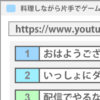
NCVの場合
- NCVと棒読みちゃんを連携させるには、まずNCVの歯車アイコンをクリックします。
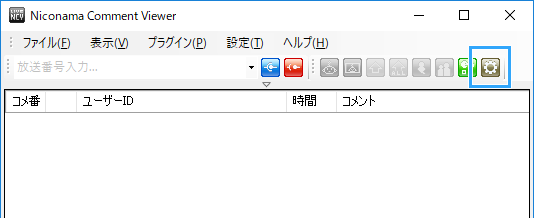
- 「読み上げ設定」タブを開き、「コメント読み上げを使用する」にチェックを入れます。
- 「ユーザーコメントを読み上げる」にチェックが入っていることを確認しましょう。
- 「棒読みちゃん」を選択し、「参照」から「BouyomiChan.exe」を選択します。
- 「OK」をクリックします。
- 読み上げアイコンが下図のようになっていることを確認してください。「OFF」と表示されていますが、これが読み上げが有効になっている状態です。
- 自分の放送ページを開き、URL欄のアイコンをNCVにドラッグ&ドロップします。
- または、放送ページのURLをNCVにコピー&ペーストする方法でもかまいません。そして、青いアイコンをクリックします。
- 読み上げテストがしたいだけなら、他人の放送ページのURLでも可能です。自分で配信する必要もありません。
- 棒読みちゃんが自動的に起動し、コメビュにコメントが表示されます。また、棒読みちゃんがそのコメントを読み上げてくれます。
- 今後、読み上げのON/OFFは読み上げアイコンだけで切り替えられます。
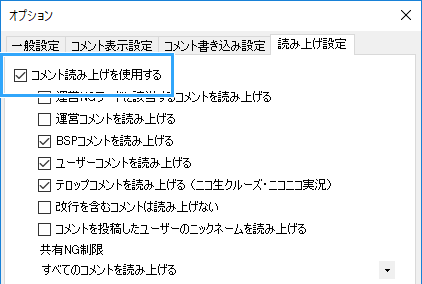
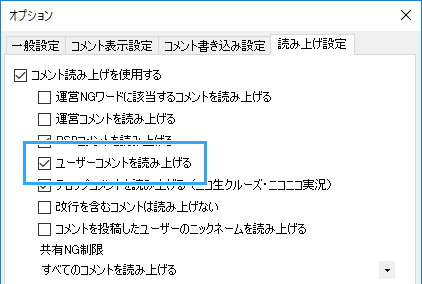
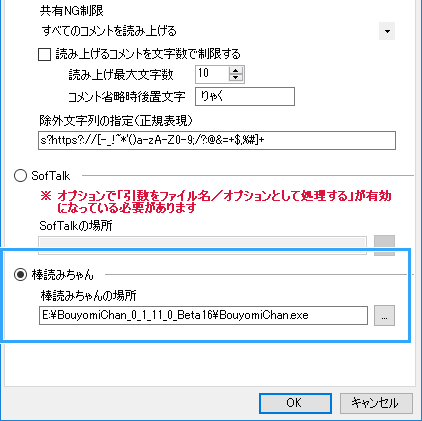
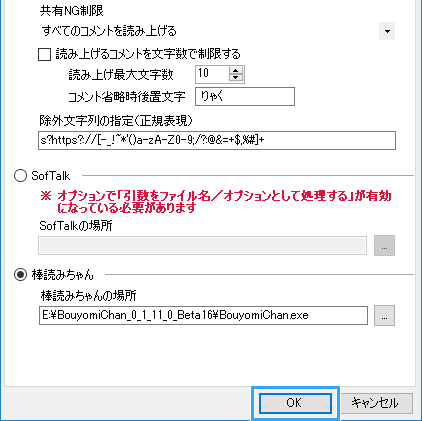
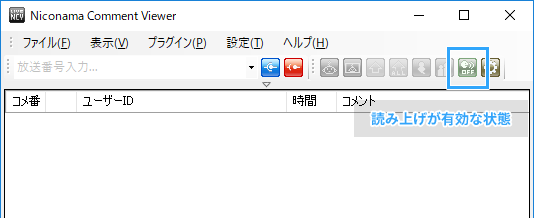
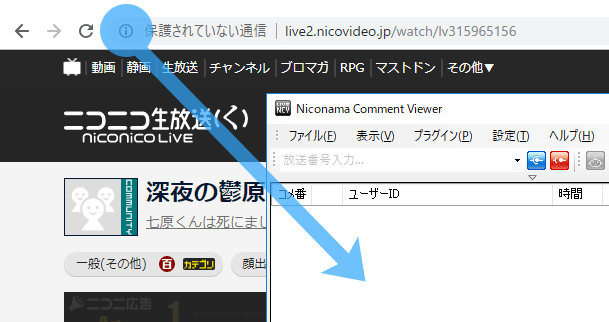
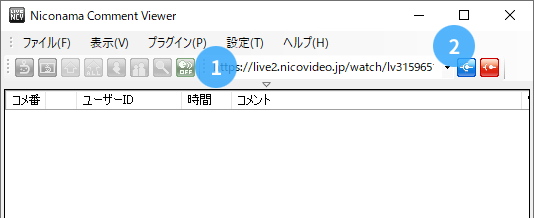
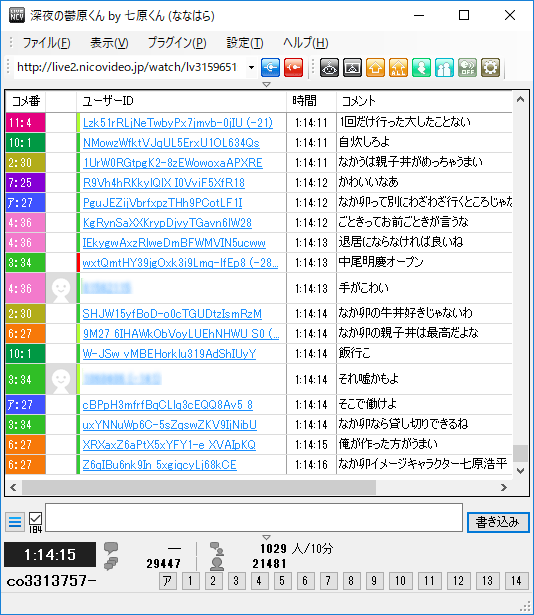
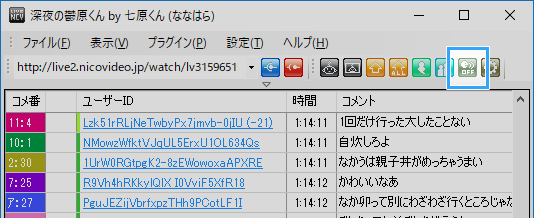
マルチコメントビューアの場合
やり方は以下のとおりです。
- 「プラグイン」→「棒読みちゃん連携」の順にクリックする。
- 「棒読みちゃんにコメントを読んでもらう」にチェックを入れる。
- 棒読みちゃん(「BouyomiChan.exe」)の場所を指定する。
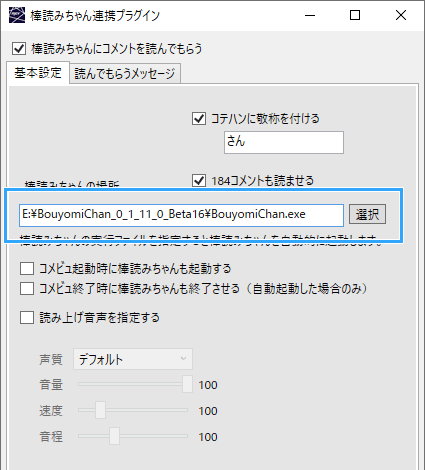
詳しい使い方については、下記ページをご覧ください。
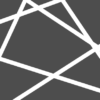
わんコメの場合
やり方は以下のとおりです。
- 右上の3点リーダーをクリックし、「連携」をクリックする。
- 「棒読みちゃん」をクリックして「有効化」にチェックを入れる。
- 「読み上げ」ボタンをONにする。
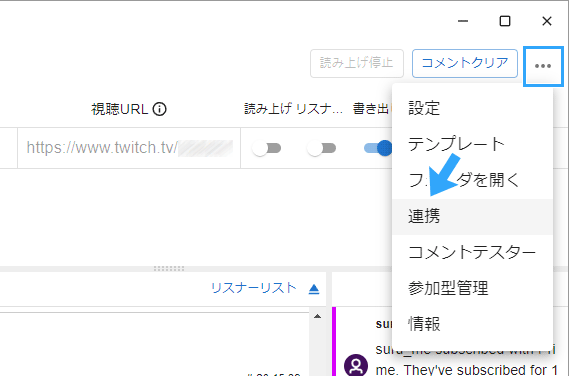
詳しい使い方については、下記ページをご覧ください。

棒読みちゃんの音量を調整しよう
棒読みちゃんの音声は、配信にも流れています。配信ソフトの設定を変更する必要はありません。BGMやゲーム音が視聴者に聞こえている状態であれば、棒読みちゃんの音声も視聴者に聞こえています。
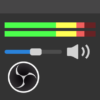
棒読みちゃんの音量は、「音声合成」タブの「音量」で調整できます。ここを調整することで、自分および視聴者に聞こえる棒読みちゃんの音量が変化します。
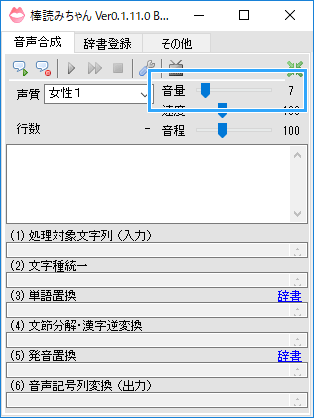
もし視聴者が聞いている棒読みちゃんの音量だけを調整したい場合は、配信ソフト側で音量を調整してください。
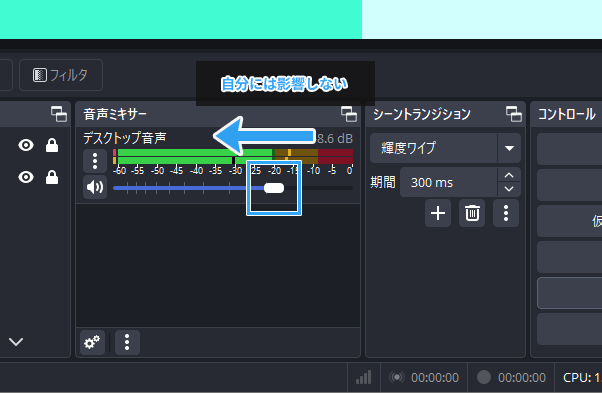
また、あえて棒読みちゃんの声を視聴者に聞こえないようにすることもできます。OBS Stduioを使用しているのであれば、「アプリケーション音声キャプチャ」を使いましょう。
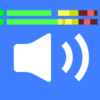

かわいい声、自然な声にしたい
棒読みちゃんの声を、人間のような声に変えたい場合は、たとえばVOICEROIDシリーズや「VOICEVOX」のようなテキスト読み上げソフトが必要です。
詳細は、下記ページをご覧ください。

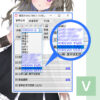
2006年から15年以上、ゲーム実況のやり方の解説記事を書いています。書いた記事数は1,000本以上。ゲーム配信、ゲーム録画、動画編集の記事が得意です。
記事はていねいに、わかりやすく!ゲーム実況界の教科書をめざしています。

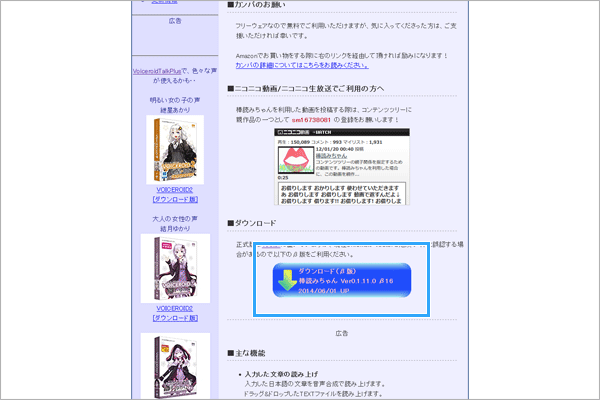

コメント
僕の放送を例に使ってくれてありがとうなの・。・v